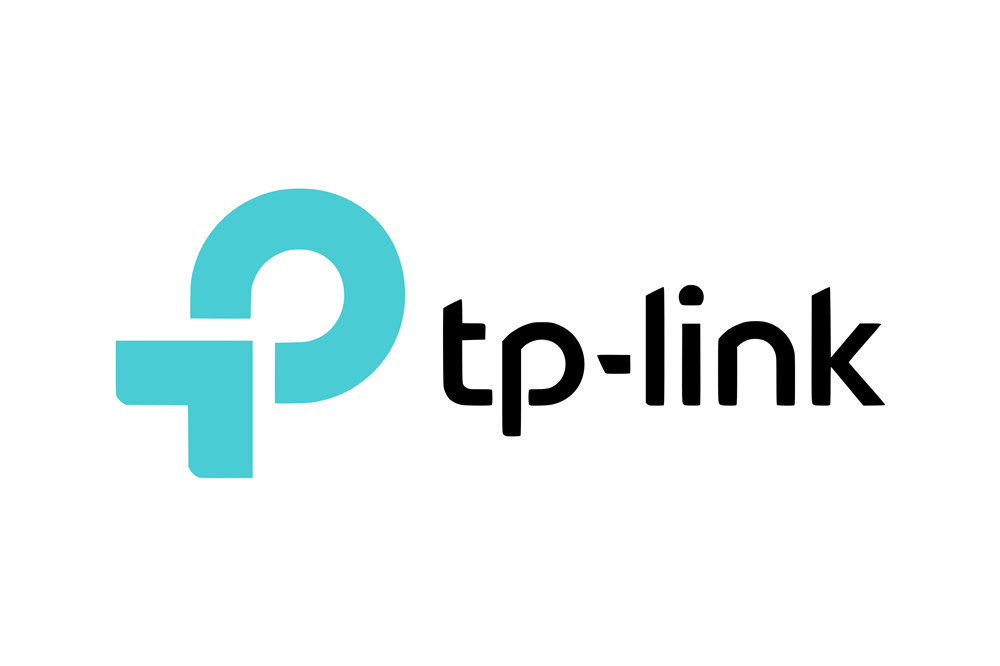راه اندازی مودم همراه تی پی لینک
- تاریخ ارسال: 1401/07/23
- تعداد نمایش: 1639
- گروه:
راه اندازی مودم همراه تی پی لینک
آموزش کانفیگ مودم تی پی لینک ام 7200
برای نصب، پیکربندی یا راه اندازی تنظیمات اولیه مودم TP-Link M7200 مراحل زیر را به ترتیب انجام دهید.
1- ابتدا از طریق آی پی یا IP و یا سایت http://tplinkmifi.net به تنظیمات Modem وارد شوید.
2- در صفحه باز شده کلمه عبور(Password) را admin وارد نمایید و Login را بزنید.
3- صفحه بعد برای تغییر رمز عبور ورود به تنظیمات می باشد، در صورتی که مایل به تغییر آن نیستید بر روی Skip بزنید تا به مرحله بعدی بروید.
4- Wizard را انتخاب کنید و تنظیمات را انجام دهید.
5- در بخش اول اطلاعات مربوط به منطقه زمانی Time Zone که باید Tehran یا Iran را انتخاب نمایید.
6- در بخش بعدی اطلاعات مربوط به سیم کارت از جمله Apn نام نقطه دسترسی مربوط به سیم کارت و اگر ارائه دهنده اینترنت سیم کارت به شما Username نام کاربری و Password رمز عبور ارائه داده آن را نیز وارد نمایید.
7- در صفحه بعد اطلاعات مربوط به وایرلس که شامل Wireless Network Name یا SSID نام وای فای و رمزعبور Wireless Password می باشد.
جهت کسب اطلاعات درباره شرکت تی پی لینک کلیک نمایید

آموزش ریست مودم TP-Link M7200
روش اول
جهت Reset یا بازگشت به تنظیمات کارخانه Factory Reset یا ریست فکتوری مودم تی پی لینک در پشت مودم یک کلید وجود دارد که با نگه داشتن آن به مدت چند ثانیه تمامی چراغ های روی مودم یک بار بصورت چشمک زن خاموش و روشن شده و پس از انجام این عمل Modem راه اندازی مجدد می شود و به تنظیمات اولیه باز می گردد.
روش دوم
ابتدا به تنظیمات مودم روتر وارد شود و از منوی Advanced گزینه Device و سپس گزینه Factory Default را انتخاب و برروی دکمه Restore بزنید تا Modem\Router به تنظیمات پیش فرض بازگردد.
خرید منبع تغذیه کامپیوتر کولر مستر مدل MWE ۸۵۰ طلایی V۲
آموزش افزودن IP Mac به مودم تی پی لینک ام 7200
در مودم تی پی لینک M7200 امکان افزودن آی پی مک IP Mac یا مک فیلتر Mac Filter وجود ندارد، اما می توانید برای قطع دسترسی هر کدام دستگاه هایی که به وای فای شما متصل هستند به بخش Status و سپس Current Clients بروید و دستگاه مورد نظر را انتخاب و برروی Block بزنید.
جهت مشاهده تمامی مودم های فروشگاه آرکا آنلاین کلیک نمایید
آموزش مخفی کردن نام وای فای مودم تی پی لینک M7200
جهت مخفی کردن یا Hidden نمودن نام وای فای یا SSID مودم تی پی لینک ام 7200 مراحل زیر را به ترتیب انجام دهید.
با خرید کالا از فروشگاه آرکا آنلاین یک فلش 32 گیگابایت با کیفیت هدیه بگیرید
1- ابتدا از طریق آی پیhttp://tplinkmifi.net به تنظیمات مودم وارد شوید.
2- در پنجره باز شده گزینه Wireless را انتخاب کنید.
3- حال گزینه SSID Broadcast را غیرفعال کنید.
4- در پایان روی کلید Done بزنید.

آموزش تغییر نام و گذرواژه وای فای مودم تی پی لینک ام 7200
برای تغییر نام و کلمه عبور وای فای Modem\Router به این صورت عمل کنید.
1- ابتدا وارد صفحه تنظیمات مودم شوید.
2- از منو گزینه Wireless را انتخاب کنید.
3- مقدار SSID یا Wireless Network Name را به دلخواه تغییر دهید.
4- در قسمت Wireless Password، Pre-shared Key و یا Passphrase گذرواژه یا کلمه عبور وای فای را تغییر دهید.
5- در آخر روی Done کلیک کنید.
آموزش آپدیت فریمور (Firmware) مودم TP-Link M7200
برای آپدیت فریم ویر مودم تی پی لینک، ابتدا فایل آپدیت فریمور تی پی لینک M7200 را دانلود نموده و سپس بصورت زیر مراحل آپدیت Firmware را انجام دهید.
1- ابتدا به تنظیمات مودم وارد شوید.
2- از منوی بالا گزینه Advanced را انتخاب و گزینه Device و سپس Firmware Upgdate را بزنید.
3- تیک گزینه Update Via The Local Server را فعال نمایید و روی Browse کلیک کنید و مسیر فایل آپدیت فریم ویر را انتخاب و در پایان روی Update یا Upgrade بزنید تا بروزرسانی شود.
درصورتی که می خواهید بصورت آنلاین آپدیت شود تیک گزینه Update Via The cloud Server را بزنید.
مراحل نصب و راه اندازی مودم 4G LTE تی پی لینک M7350 V4
پس از وارد کردن آدرس 192.168.0.1 در مرورگر با صفحه ورود با رابط کاربری مودم برای ما باز می شود. در این مرحله با تایپ رمز عبور که مانند سایر مودم ها به صورت پیش فرض admin می باشد، به رابط کاربری پر از امکانات TP-Link M7350 V4 وارد می شویم.
بلافاصله پس از ورود به پنل کاربری، تی پی لینک از شما می خواهد که رمز ورود به پنل را از admin به رمز دلخواه و البته ایمن تر تغییر دهید.
شما می توانید مرحله تغییر رمز عبور را به سادگی انجام دهید یا اینکه تغییر رمز را به زمانی دیگر موکول کنید. پس از بستن پنجره قبلی، به صورت خودکار به صفحه Status منتقل می شوید که وظیفه نمایش وضعیت فعلی مودم از نظر اتصال به BTS، نوع ارتباط، امنیت ارتباط، باند وایرلس، تعداد دستگاه های متصل به مودم، حجم داده استفاده شده و آدرس IPv4 می شود.
خرید حافظه SSD اینترنال سامسونگ مدل PRO ۹۸۰ با ظرفیت ۱ترابایت
مودم در حالت پیش فرض در صورت وارد کردن سیم کارت دارای بسته اینترنت آماده به کار است، اما برای آغاز نصب و راه اندازی مودم به روش دلخواه کاربر، وارد منوی اصلی Wizard می شویم. در بخش اول از شما درخواست می کند که منطقه زمانی را بر اساس پایتخت کشور انتخاب کنید که تی پی لینک با شناسایی و خواندن ساعت سیستم عامل ویندوز، منطقه زمانی تهران را به صورت خودکار پیشنهاد می دهد.
در مرحله بعدی قادر به ساخت یک کانکشن جدید خواهیم بود. تی پی لینک با توجه به اپراتور سیم کارت وارد شده در مودم، تنظیمات مربوطه را دریافت می کند و می توانید با کلیک روی گزینه Next و بدون اعمال تغییر به مرحله بعدی بروید.
در سومین مرحله از نصب و راه اندازی مودم تی پی لینک M7350 V4 با استفاده از Wizard، قادر به تغییر نام SSID، رمز شبکه وایرلس و باند وایرلس می باشد.
در آخر اطلاعاتی مختصر در خصوص تنظیمات اعمال شده ارائه می شود که با کلیک روی گزینه Finish، کار نصب و راه اندازی مودم در حالت استاندارد به پایان می رسد.
سومین منوی اصلی مودم به ارسال و دریافت پیام کوتاه یا SMS اختصاص دارد که بیشترین کاربرد آن مربوط به فعالسازی بسته اینترنت و اطلاع از حجم باقیمانده آن می باشد.
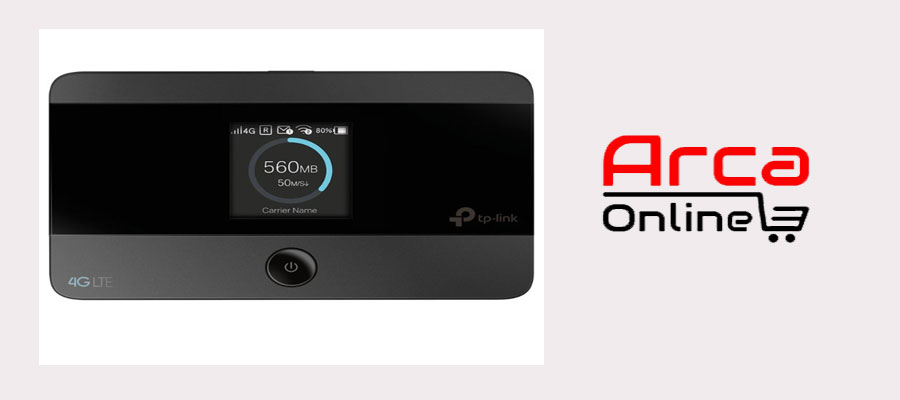
منوی Advanced مودم، شامل تنظیمات پیشرفته و حرفه ای می باشد. زیر منو های این بخش شامل Dial Up، Wireless، NAT Forwarding، DHCP Server، Data Usage Setting، Storage Sharing، Power Saving و Device است. منوی وایرلس شامل زیر مجموعه های Basic Setting شامل نام و قابلیت نمایش SSID، باند وایرلس، کانال ارتباطی، حالت وایرلس، پروتکل امنیتی، رمز شبکه بی سیم و قابلیت نمایش رمز روی صفحه نمایش 1.4 اینچی مودم می شود.
منوی Data Usage Setting یکی از کاربردی ترین منو های موجود در بخش Advanced است که میزان حجم استفاده شده را به شما نشان می دهد. در کنار این مورد، امکاناتی از جمله محدودیت حجم داده، همانند قابلیتی که روی گوشی های هوشمند نیز وجود دارد، مشخصات مصرف ماهانه و دوره داده رایگان است.
زیر منوی Storage Sharing نیز برای اشتراک گزاری کارت حافظه Micro-SD مورد استفاده قرار می گیرد. حالت دسترسی به کارت حافظه به دو روش توسط USB و Wi-Fi امکان پذیر است. در حالت USB باید مودم را با کابل Micro USB به کامپیوتر یا لپ تاپ متصل کنید. اما در حالت Wi-Fi تمام کاربران متصل به مودم می توانند به فضای ذخیره سازی دسترسی پیدا کنند.
تی پی لینک برای افزایش مدت زمان شارژ دهی و استفاده از مودم، قابلیت ذخیره انرژی یا Power Saving را در طراحی نموده است که در صورت فعال سازی، دو گزینه در اختیار شما قرار می دهد. محدوده پوشش دهی شبکه بی سیم که سه حالت Low، Medium و High دارد. در صورتی که فاصله بین مودم با دستگاه متصل به آن بسیار کم است، با انتخاب حالت Low می توانید طول عمر باتری مودم را افزایش دهید.
خرید هارددیسک اکسترنال وسترن دیجیتال مدل My Book Desktop ظرفیت ۸ ترابایت
آخرین ویژگی این بخش نیز خاموش شدن خودکار شبکه بی سیم در صورت عدم استفاده کاربر می باشد که می توانید به صورت دستی زمان مورد نظر خود را وارد نمایید.
آخرین زیر منوی بخش Advanced نیز به آپدیت میان افزار، بازگشت به تنظیمات کارخانه، مدیریت اکانت، خاموش کردن دستگاه، تنظیمات زمان، سیستم لاگ و درباره دستگاه اختصاص داده شده است. به روز رسانی Firmwarwe به دو روش ارتباط با سرور تی پی لینک و بارگزاری از طریق حافظه کامپیوتر شخصی کاربر امکان پذیر می باشد. برای این منظور باید آخرین نسخه میان افزار دستگاه را دانلود و سپس از حافظه کامپیوتر بارگزاری کنید.